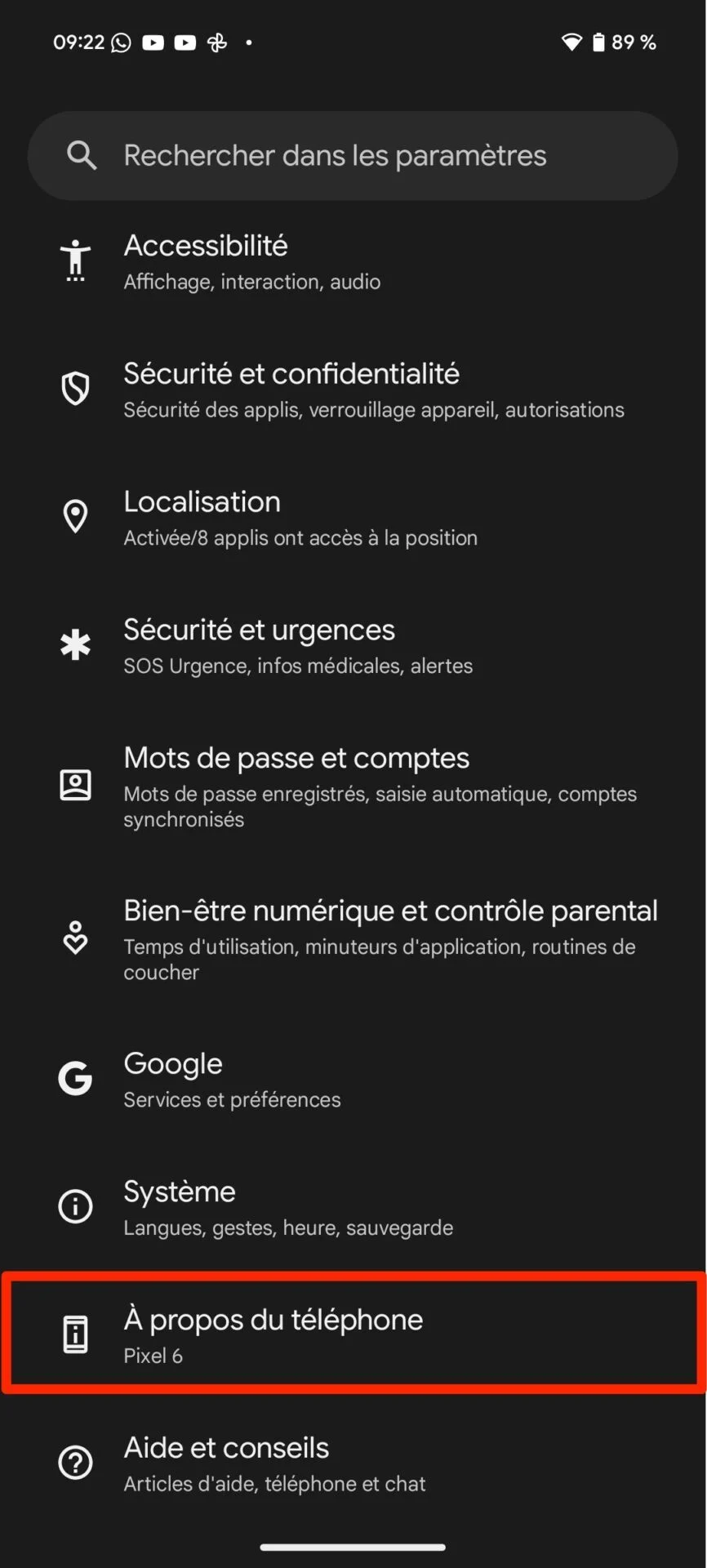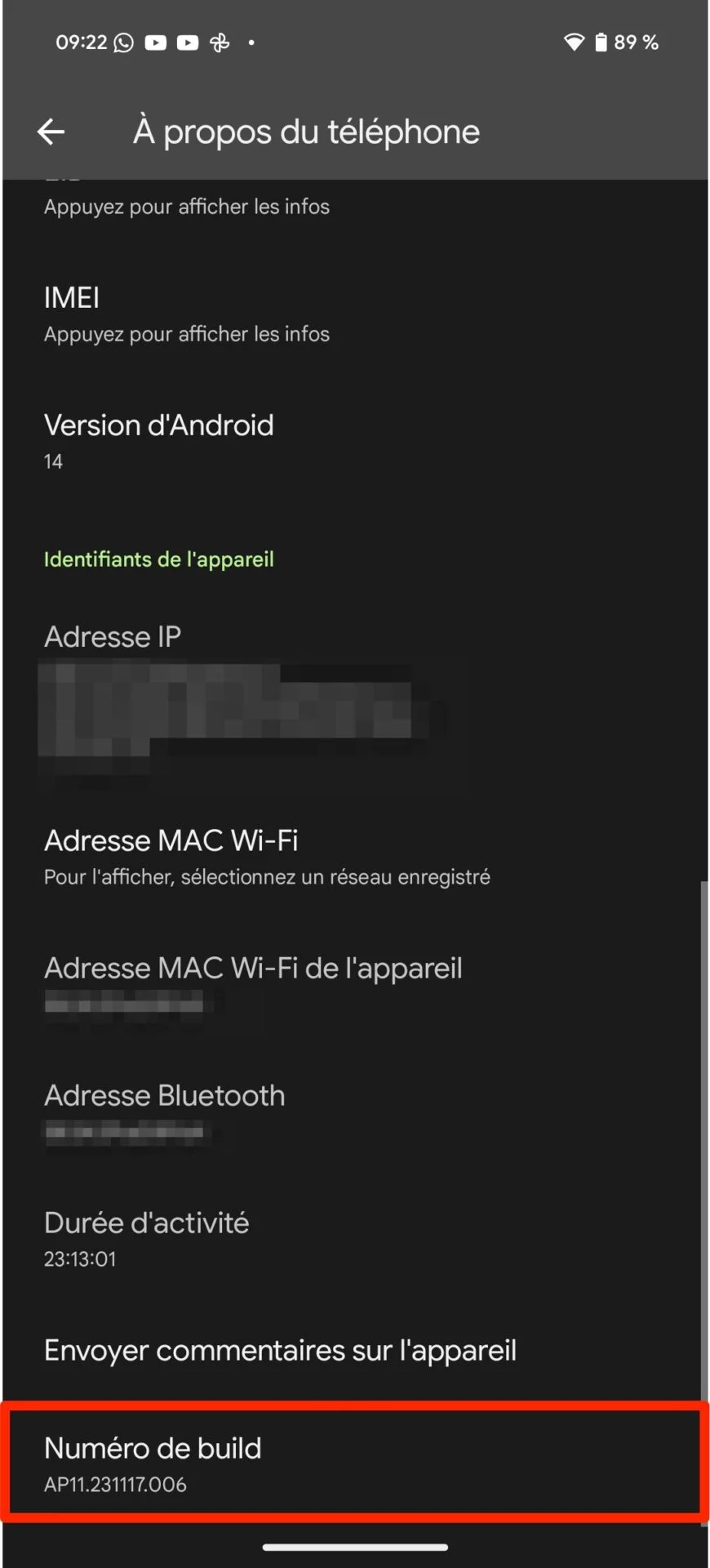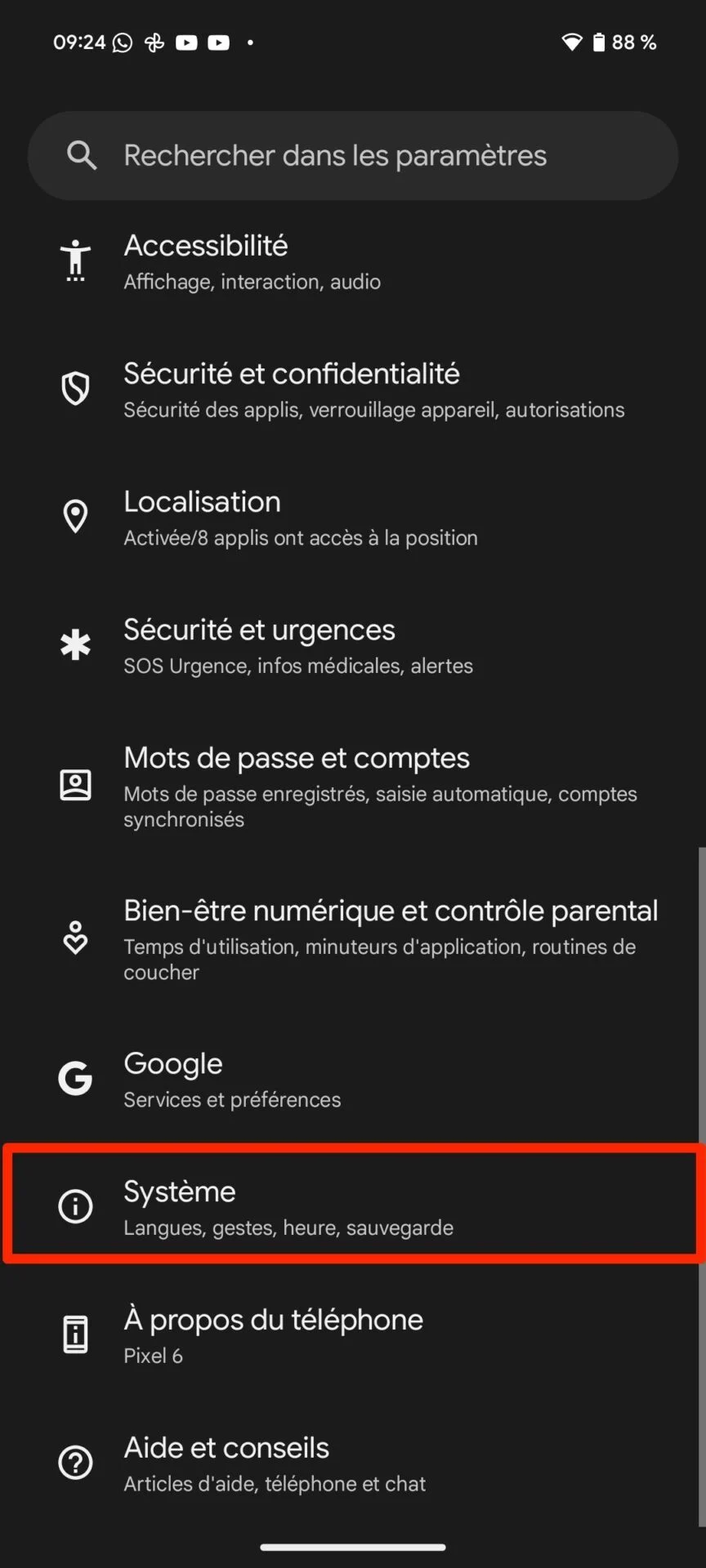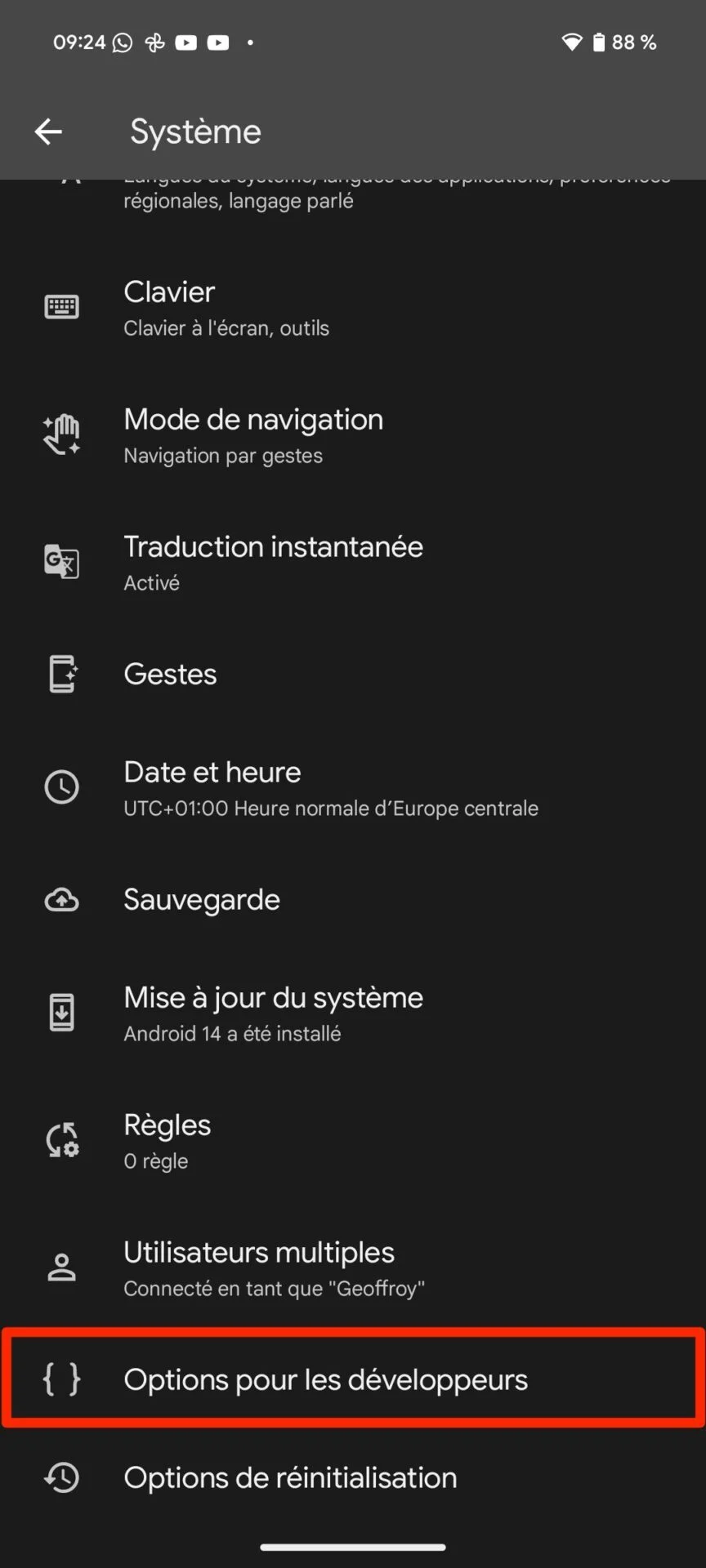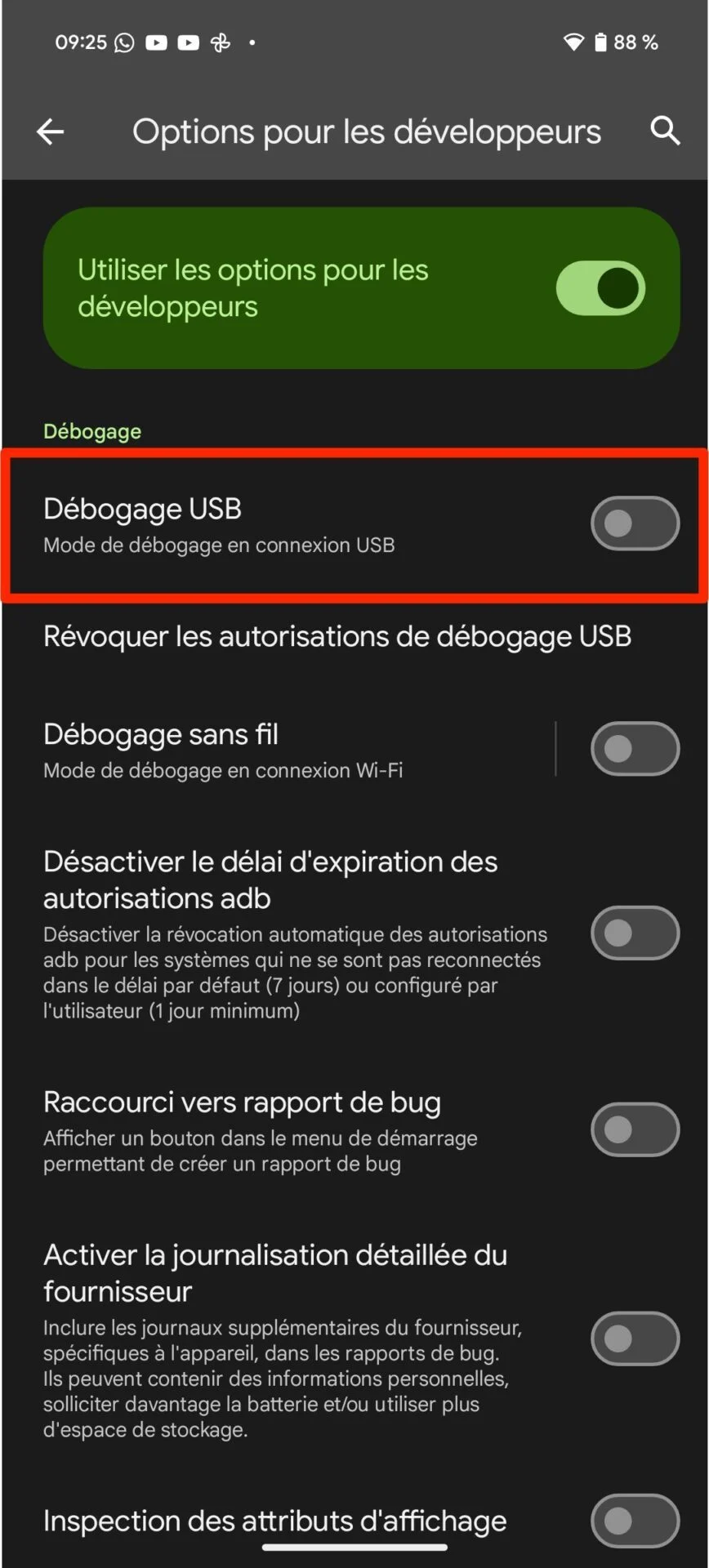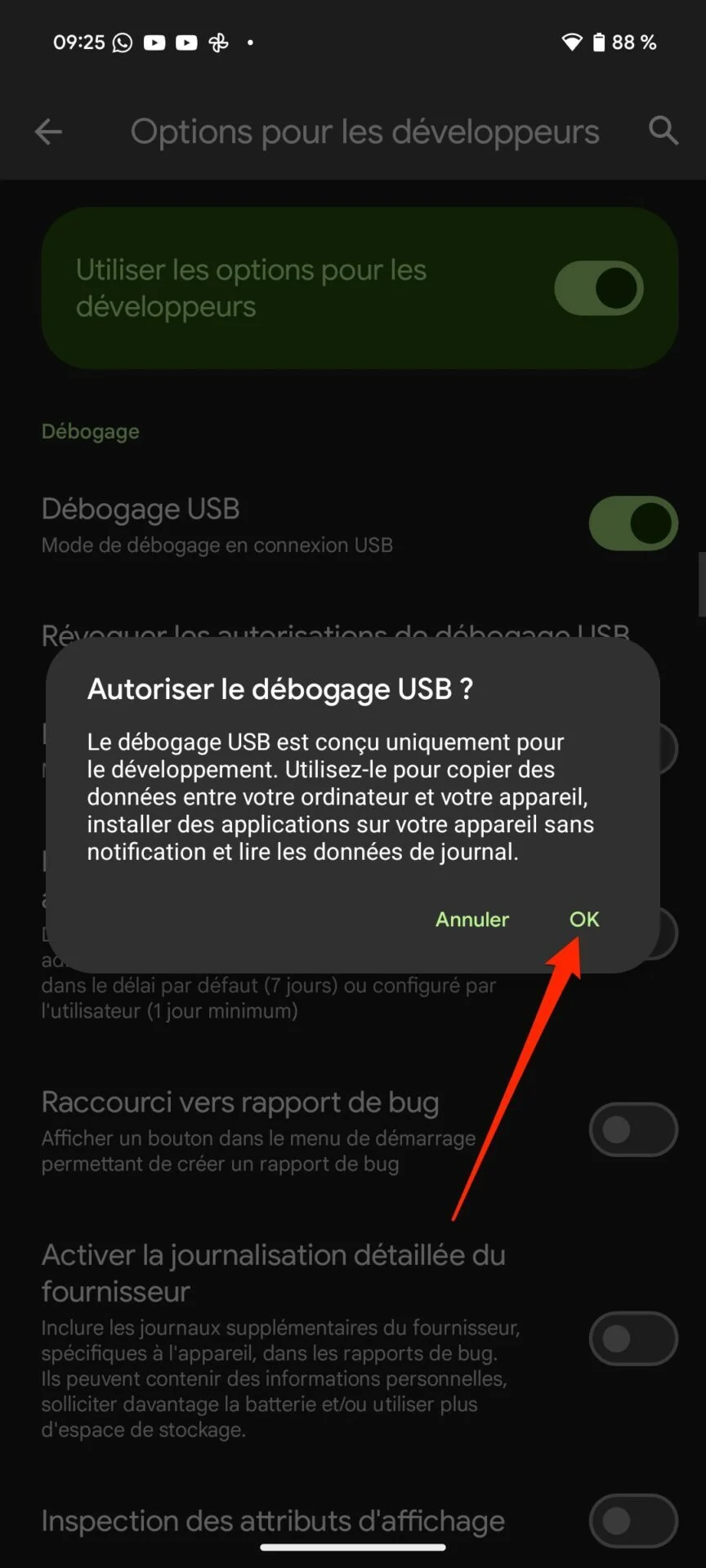得益于 Microsoft 提供的 Connected Mobile 应用程序(以前称为 Your Phone),从计算机管理 Android 智能手机成为可能(至少部分如此)。不幸的是,这个解决方案仍然非常有限。它仅允许您从智能手机访问多媒体内容或通知,还允许您从计算机拨打电话或发送短信。另一方面,严格来说,该解决方案不允许您使用计算机的鼠标和键盘来控制智能手机。最重要的是,该系统仅适用于 Windows PC。
要从 PC 或 Mac 控制您的 Android 智能手机,有一个更完整的替代解决方案:抄袭。虽然这个由法国公司 GenyMobile 发布的开源工具非常强大且功能完善,但它有一个重大缺点。由于缺乏图形界面,其配置完全通过命令行。此外,该实用程序不提供任何重新映射键盘按键的选项,例如,能够使用鼠标和键盘玩 Android 游戏。
这些缺点已由独立开发商解决。基于Scrcpy,他开发了QtScrcpy,这是一种具有图形界面的替代解决方案,通过该解决方案简化了Scrcpy的配置。最重要的是,QtScrcpy 允许您创建自己的脚本来重新映射键盘上的按键,以匹配 Android 游戏上显示的虚拟控制键。足以让您通过鼠标和键盘控制在电脑的大屏幕上舒适地玩耍。
1.下载QtScrcpy
下载并安装 QtScrcpy在你的机器上。该实用程序是开源且免费的,可在 Windows、macOS 和 Linux 上使用。
2.启用开发者选项
为了能够将智能手机连接到计算机并对其进行控制,您必须启用 USB 调试。仅在启用开发者选项后才可用的选项。
要激活这些,请转到设置从您的智能手机,然后在菜单中关于电话, 按内部版本号的七倍安卓的。然后输入解锁代码以验证开发者选项的激活。
3. 启用USB调试
现在回到设置从您的智能手机,然后进入菜单系统。一条新线开发者选项应该在那里。进入此菜单,滚动选项,然后在标题下调试, 激活该选项USB调试。弹出窗口允许USB调试吗?然后应该显示。按下按钮好的验证此选项的激活。
4. 使用电缆连接您的智能手机
现在使用 USB 电缆将您的智能手机连接到计算机并启动QtScrcpy。在您的智能手机屏幕上,会弹出一个允许USB调试应该显示。按授权。
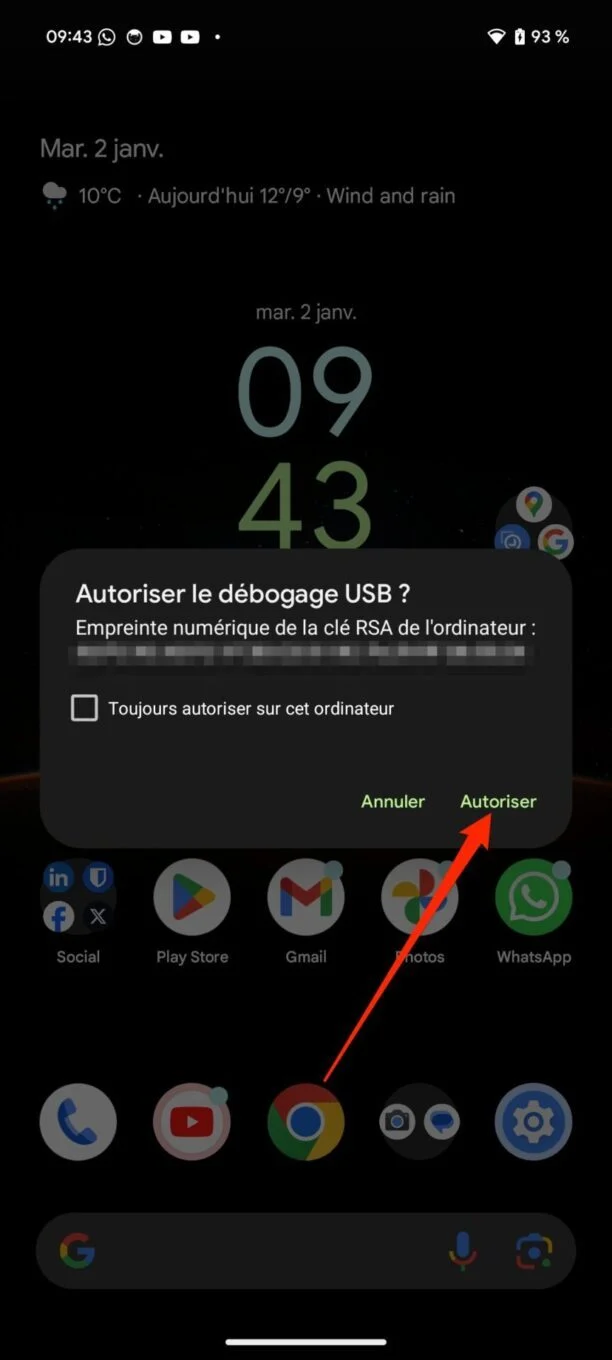
5. 在计算机上查看智能手机屏幕
一旦您的智能手机连接到 PC,QtScrcpy 应该将其显示在可用设备列表中。然后点击按钮USB 连接。
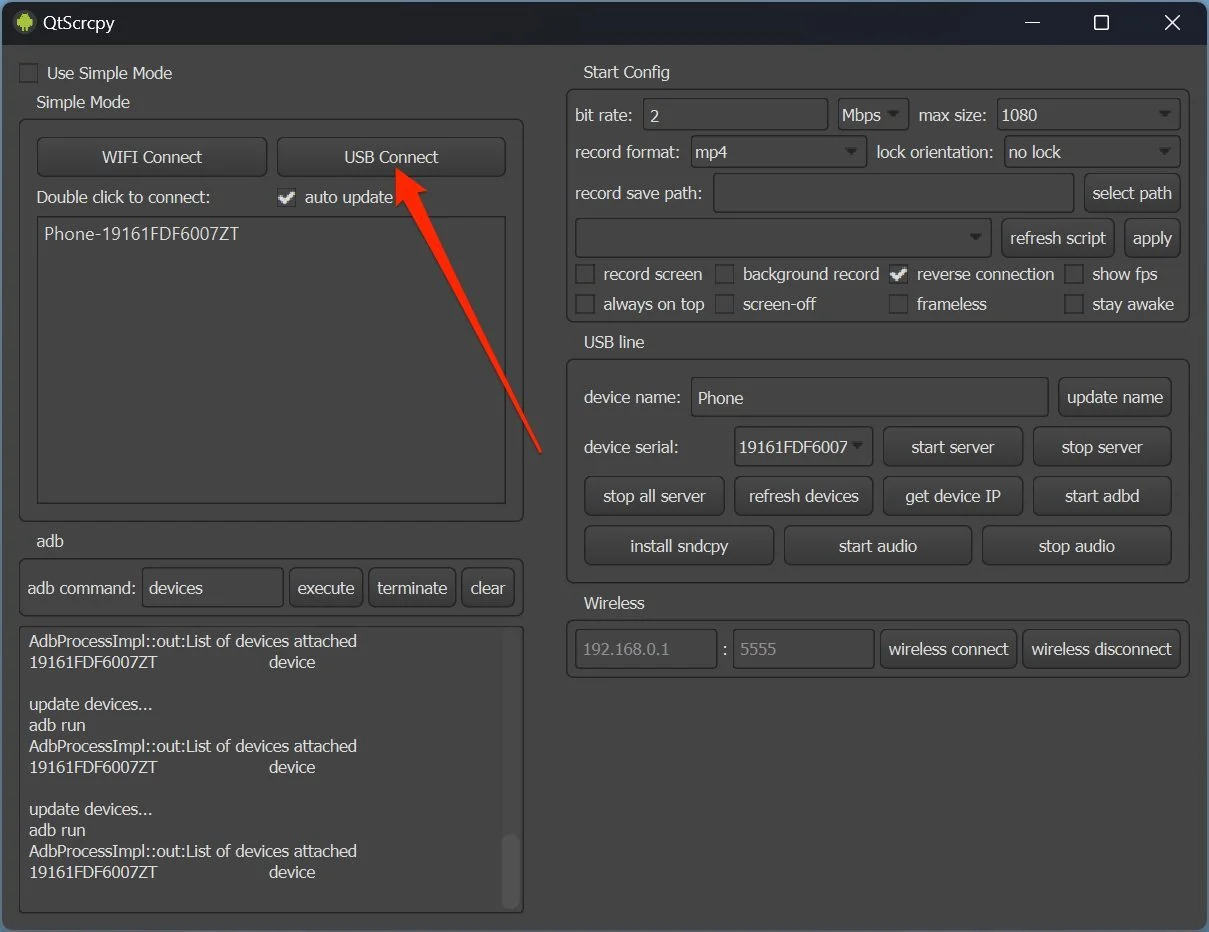
您应该会在计算机上看到智能手机屏幕。
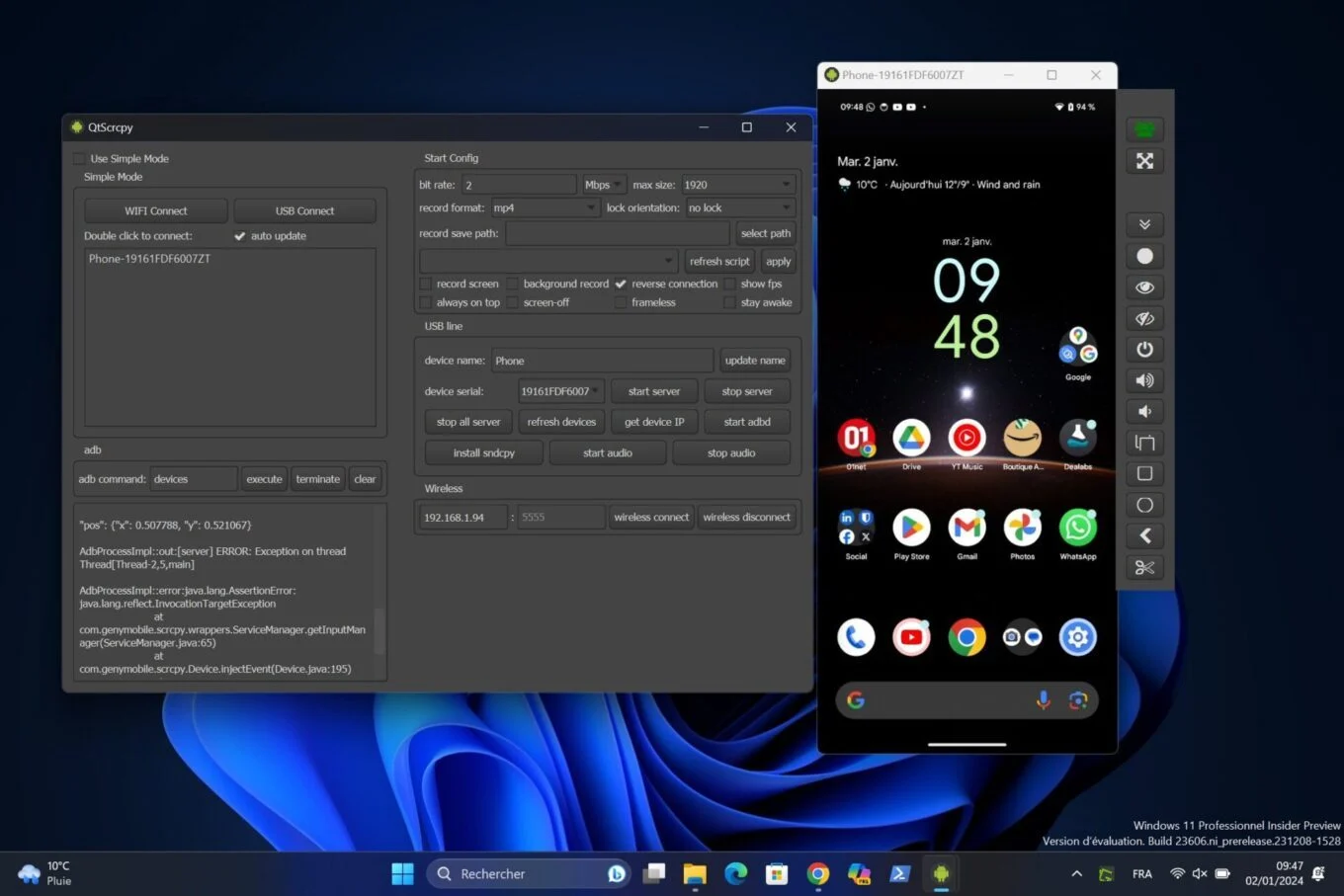
6. 无线连接您的设备
现在您的智能手机已通过电缆连接,并被 QtScrcpy 识别,您可以配置该实用程序,使其无线连接到您的智能手机。
为此,请单击按钮刷新设备(1),然后获取设备IP(2)、最后启动adbd(3)。然后点击按钮无线连接(4),然后再刷新装置(1).
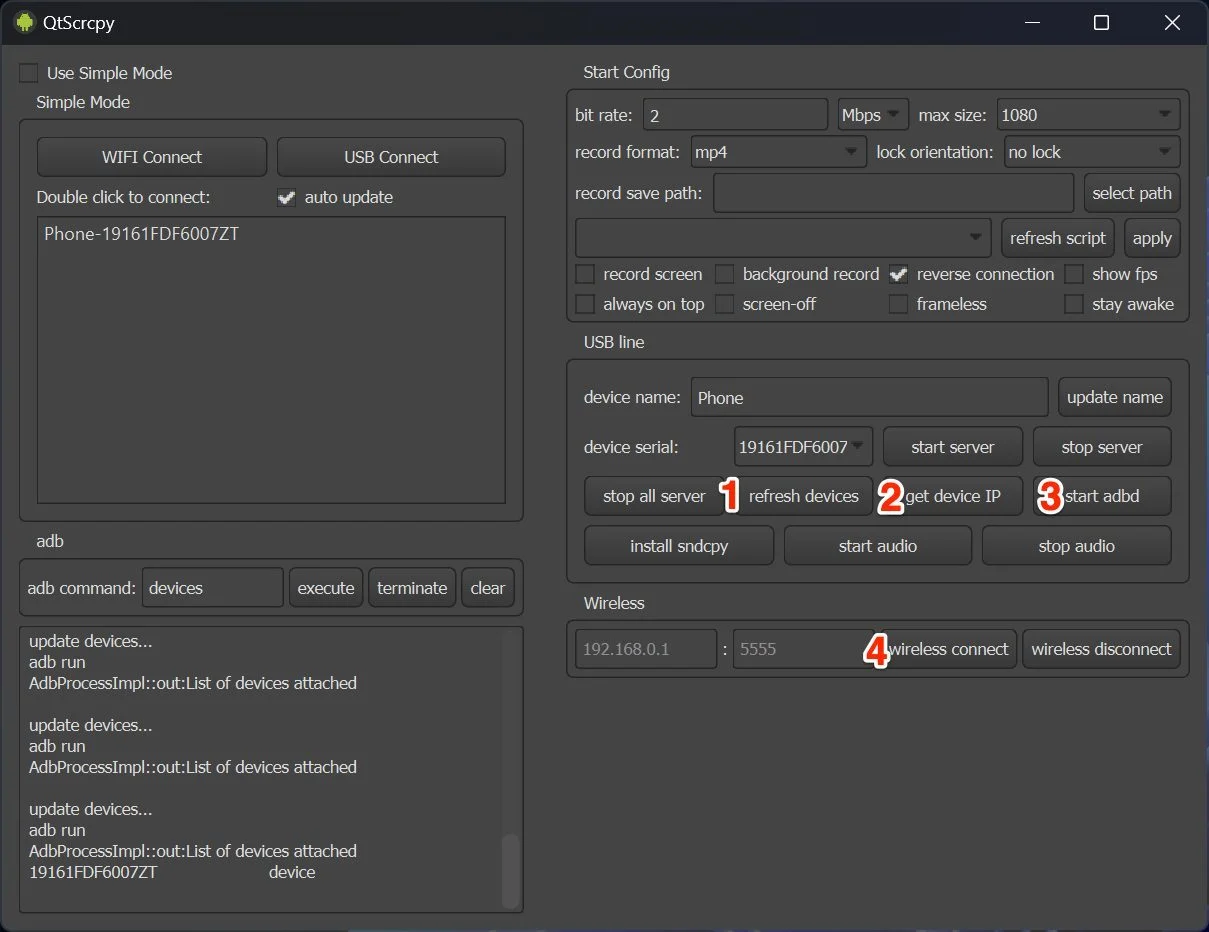
然后 QtScrcpy 应该会检测到您的设备两次。双击由 IP 地址识别的智能手机版本。您的智能手机屏幕应该出现在计算机屏幕上。
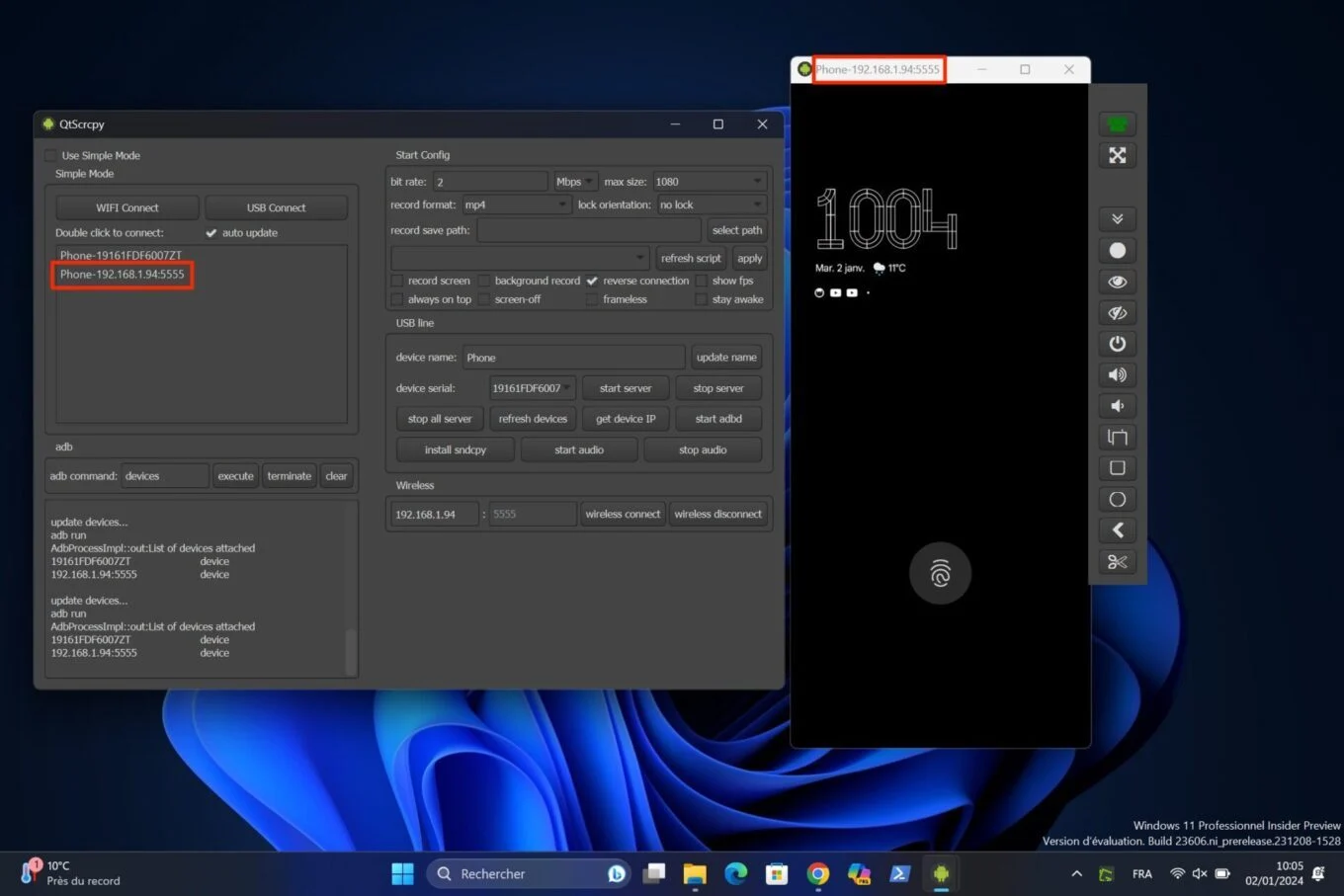
现在,您可以断开连接智能手机和 PC 的 USB 电缆,这两个设备通过 Wi-Fi 连接。请注意,在整个过程中,您将需要验证 USB 调试授权请求,该请求将显示在您的屏幕上。手机。
尽管非常方便,但无线连接并不能提供最佳的图像质量。虽然这非常适合通过计算机对智能手机进行基本使用,但如果您打算玩游戏,则更喜欢有线连接。这将为您提供更好的图像质量。另请注意,您需要修改“比特率”和“最大尺寸”参数,以便图像以尽可能最佳的质量显示。
7. 用鼠标和键盘控制您的智能手机
原则上,您现在可以使用计算机的鼠标和键盘控制智能手机。如果您的电脑配备触摸屏,您将能够像平常一样使用智能手机屏幕。
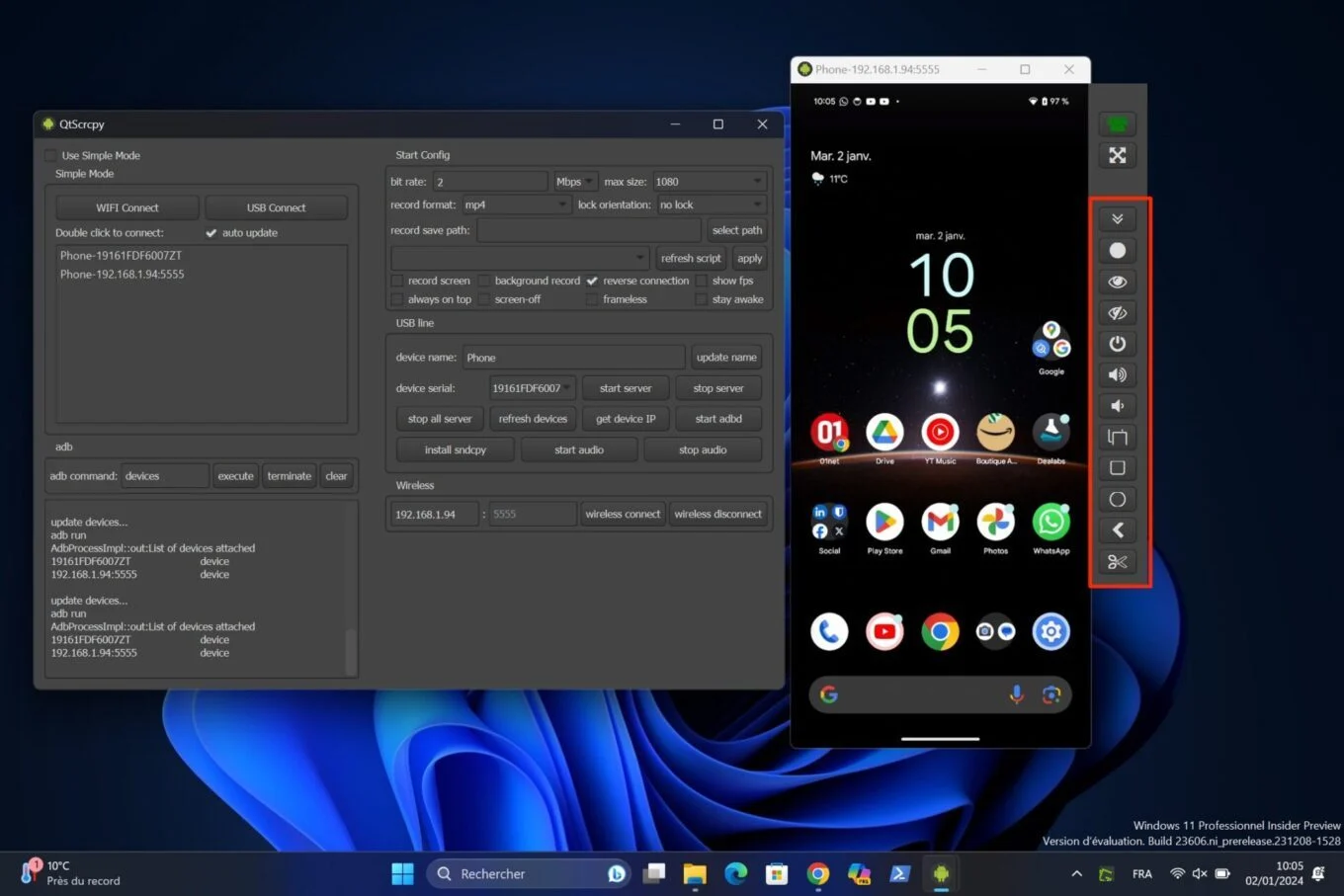
在 QtScrcpy 窗口的一侧,有几个按钮可让您与智能手机进行交互。您可以激活其屏幕(电源)、打开通知窗格(展开通知)、增大或减小音量等。虽然可以创建重新映射脚本以便使用键盘和鼠标在计算机上的 Android 智能手机上玩游戏,但此链接中描述的过程很复杂。因此,它是为非常了解情况的用户保留的。但是,您仍然可以将蓝牙控制器连接到 Android 智能手机,以便在 PC 的大屏幕上玩游戏。您将能够从计算机上充分享受 Android 智能手机上安装的游戏。
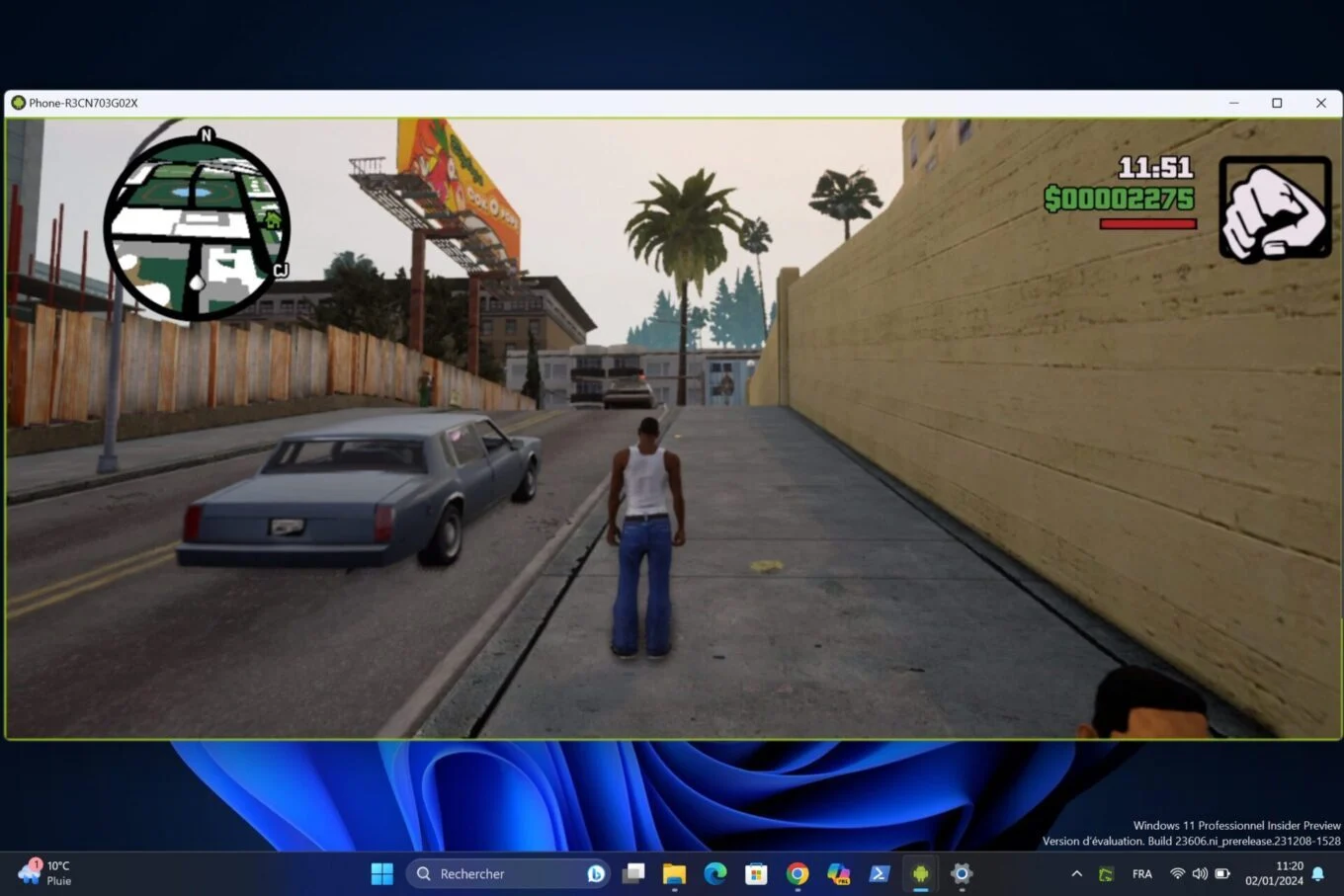
但是,如果您使用的是 Pixel 智能手机,这可能不起作用。这是由于 QtScrcpy 使用的 Scrcpy 版本中存在错误所致。您可能需要等待开发人员更新该实用程序才能使其再次运行,或者退回到早期版本的 QtScrcpy。